O bloqueio de endereços de e-mail e domínios específicos é essencial para controlar a quantidade de lixo eletrônico que você recebe no Microsoft Outlook 2016 ou 2013. Você pode adicionar endereços de e-mail e domínios à lista de bloqueio usando as etapas a seguir.
Opção 1
- Selecione os "Casa”Menu e, em seguida, selecione“Lixo” > “Opções de lixo eletrônico“.
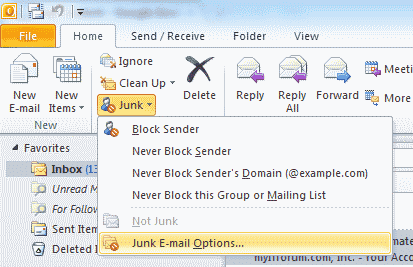
- Selecione os "Remetentes Bloqueados" aba.
- Escolher "Adicionar…“.
- No "Insira um endereço de e-mail ou nome de domínio da Internet a ser adicionado à lista”, Digite o nome ou endereço que deseja adicionar. Você pode adicionar domínios inteiros ou apenas um endereço de e-mail da seguinte maneira:
- [email protected]
- @ dominio.com
- dominio.com
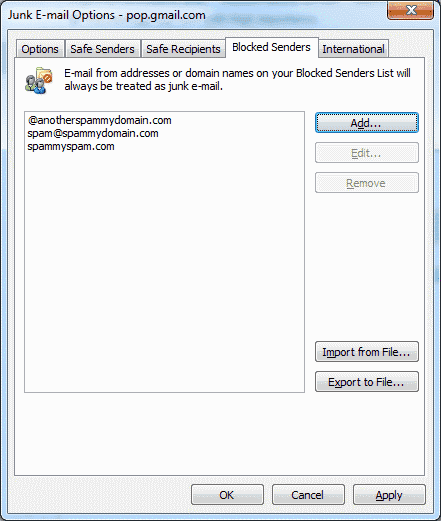
- Selecione “OK" quando você tiver terminado.
opção 2
Esta opção funciona se você deseja bloquear um único endereço de e-mail.
- Clique com o botão direito em uma mensagem de e-mail recebida do endereço de e-mail que você deseja bloquear.
- Selecione “Lixo” > “Bloquear remetente“.
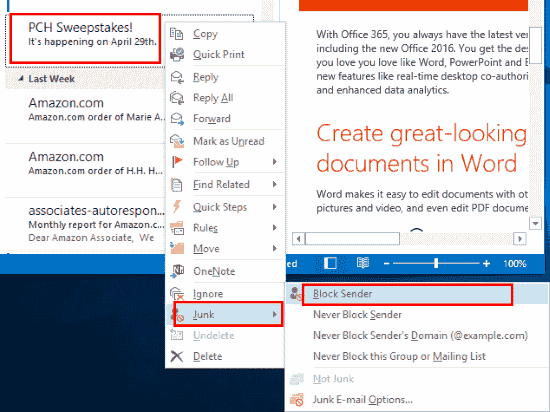
O endereço de e-mail é adicionado instantaneamente à sua lista de bloqueio.
Perguntas frequentes
Eu executei essas etapas, mas não funcionam para mim. Por que o Outlook não está bloqueando as mensagens?
Abra o "Opções de lixo eletrônico”Tela e verifique na“Remetentes Seguros”Para garantir que o endereço de e-mail não esteja listado lá. Se um endereço de e-mail que você deseja bloquear estiver listado em seus Contatos, desmarque a opção “Também confio no e-mail de meus contatos”Nesta tela.